Como animar un rostro en 360º en Clip Studio Paint
¡Hola! En este artículo aprenderemos paso a paso Como animar un rostro en 360º de un personaje en Clip Studio Paint.
En esta ocasión elegí a mi personaje llamado "Biken" que no es el modelo ideal para animar en una rotación en 360º por su cabello.
Pero de todos modos, seguro lograrás entender con este ejemplo como animar tus propias rotaciones de rostros de personajes en 360º.
Sé parte de mis tutoriales de Clip Studio Paint
Ahora te invito a ver el siguiente tutorial:
Como animar un rostro en 360º en Clip Studio Paint
¿Qué te pareció el video? Vimos paso a paso como realizar los dibujos principales e intermedios para animar una rotación de un rostro en 360º.
Ahora veremos parte del proceso de la Animación que pudiste ver en el tutorial, principalmente un paso muy importante para realizar con éxito esta animación.
Claves para la realización de la rotación de un rostro en 360º
Estructura de guía para siempre respetar el tamaño de la cabeza de nuestro personaje.
Dibujo de mi personaje dibujado fácilmente gracias a la ayuda de la estructura de color azul. Esto mismo lo debes realizar con los demás dibujos, siempre respetando el tamaño de la cabeza ayudándonos por la estructura.
Y por último, podrás ver la animación realizada en el tutorial:
Animación final de la Rotación del rostro en 360º
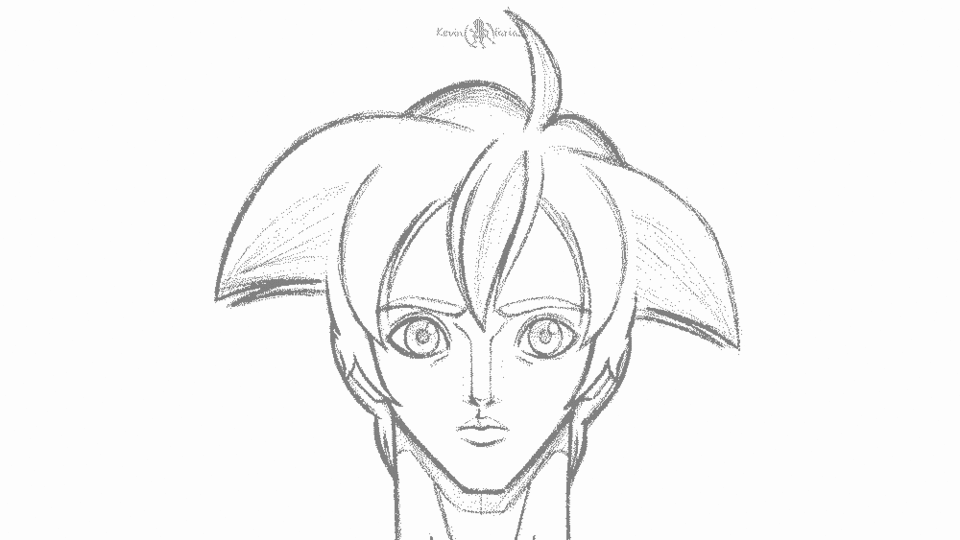
Animación 2D de una Rotación de un Rostro en 360º
Espero te haya gustado el articulo y te haya sido muy útil para tus futuras animaciones.
Te dejo un saludo, que estés muy bien y hasta la próxima!






















댓글